Cómo arreglar un ventilador de computadora ruidoso
Publicado: 2022-01-29Si apenas puede escucharse a sí mismo pensando en la cacofonía del ruido del ventilador que emana de su computadora, probablemente sea el momento de diagnosticar por qué su PC suena como un túnel de viento. Podría ser un problema importante, un inconveniente menor o algo intermedio. Aquí hay algunas cosas para probar.
Comprobar qué software se está ejecutando
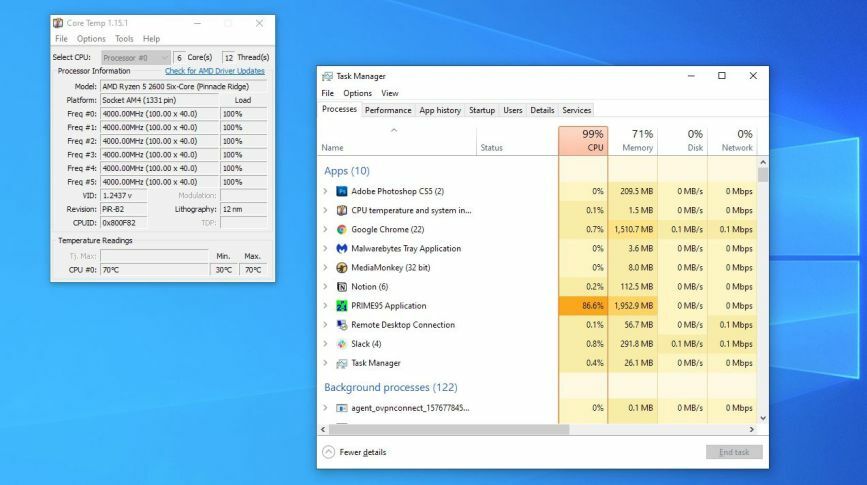
Antes de apresurarse a agarrar su destornillador, busque qué software se está ejecutando actualmente, los recursos que está utilizando y si el ruido del ventilador está justificado. En una máquina con Windows, presione Ctrl+Shift+Esc para abrir el Administrador de tareas y haga clic en el botón Más detalles . Si está en una Mac, presione Ctrl+Espacio y busque Monitor de actividad. También puede ser útil descargar un programa como Core Temp (Windows) o Temp Monitor (Mac) para ver si su CPU se está calentando.
Si no está haciendo nada intensivo en este momento, su uso de CPU debería ser bajo en el Administrador de tareas, menos del 20% más o menos. Si su computadora está inactiva y su CPU está agotando el 100% de su potencia, revise esa lista para ver qué programa está consumiendo esos ciclos. Tal vez tenga algo ejecutándose en segundo plano que olvidó, o tal vez haya sido infectado por malware que está usando los recursos de su PC sin su conocimiento.
Si el ruido del ventilador solo se activa cuando está haciendo algo intensivo a propósito, como jugar o convertir un archivo de video grande, entonces ese es el comportamiento deseado y es hora de mirar más de cerca el hardware en sí.
Dele espacio a su PC para respirar

De acuerdo, tu computadora en realidad no "respira" como un ser humano: Blade Runner aún no se ha hecho realidad. Pero si no hay espacio para que el aire circule alrededor de su PC, se calentará más de lo necesario, lo que hará que sus ventiladores funcionen a toda velocidad para enfriarlo. Si usa una computadora portátil, no la coloque encima de una almohada u otras superficies acolchadas, o bloqueará las rejillas de ventilación que permiten que el aire entre y salga de la computadora. Los escritorios portátiles son una alternativa mucho mejor.
Si está usando una computadora de escritorio, por amor a todo lo sagrado, no la cubra con una manta (puede que se quede boquiabierto, pero una vez vi a alguien hacer esto porque "las luces eran demasiado brillantes"). Cualquier cosa que obstaculice el flujo de aire sobrecalentará su PC, haciendo que sus ventiladores giren más y más para alcanzar las temperaturas deseadas.
Configurar control de ventilador
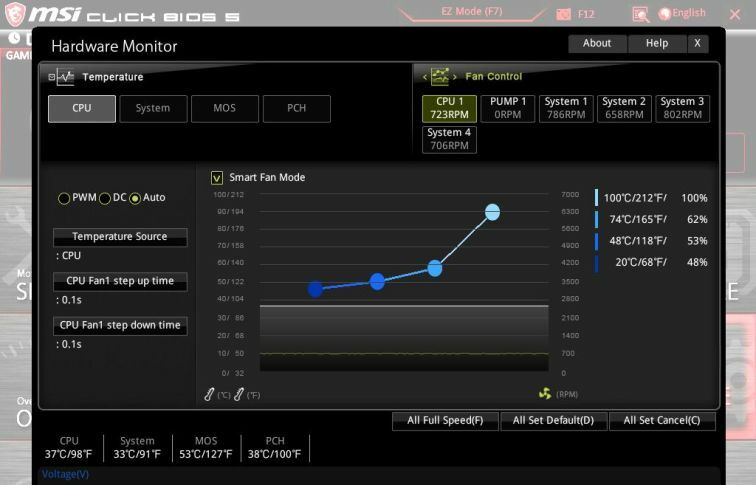
Algunas PC hacen funcionar sus ventiladores a pleno rendimiento todo el tiempo; esto es especialmente común si construyó su propia PC y no ha realizado ningún ajuste fino del hardware de refrigeración. Si sus ventiladores están conectados a la placa base de la computadora, es posible que pueda controlarlos usando el BIOS de su placa base. Puede ingresar al menú del BIOS presionando una tecla cuando su computadora se inicia, generalmente DEL, F2 o algo similar. Luego, busque la sección de monitoreo de hardware (o algo similar).
Cada BIOS es un poco diferente, por lo que no podemos guiarlo a través de los pasos exactos: algunos solo ofrecerán configuraciones básicas de ventilador "alta" y "baja", mientras que otros pueden proporcionar curvas de ventilador avanzadas que le permiten establecer la velocidad del ventilador en diferentes Temperaturas de la CPU. Algunas placas base pueden controlar todos los ventiladores conectados, mientras que otras solo pueden controlar ventiladores que usan adaptadores PWM de 4 pines (en lugar de modelos de ventiladores de 3 pines más baratos). Juega con la configuración de control del ventilador y ve qué funciona para ti.

Si su BIOS no tiene opciones de control de ventiladores, un programa como SpeedFan también funcionará, pero de nuevo; solo si su placa base es funcionalmente capaz de controlar esos ventiladores. Para las tarjetas gráficas, MSI Afterburner puede ayudarlo a ajustar el comportamiento del ventilador cuando está en una sesión de juego intensa.
Si no puede controlar los ventiladores a través del software, por ejemplo, si los ventiladores están conectados directamente a la fuente de alimentación en lugar de a la placa base, ciertos accesorios de hardware pueden ayudar. Noctua fabrica adaptadores de bajo ruido que actúan esencialmente como una resistencia, reduciendo el voltaje enviado al ventilador y, por lo tanto, reduciendo su velocidad. Las perillas de control del ventilador de hardware hacen algo similar, aunque ofrecen una gestión más detallada. Una vez que haya marcado la velocidad correcta, es de esperar que sus sesiones de juego sean un poco más tranquilas.
limpiar el polvo

El polvo es una de esas desafortunadas inevitabilidades cuando se trata de PC. Al igual que las pantallas azules y los discos duros muertos, lo encontrarás en algún momento. El exceso de polvo significa exceso de calor, lo que significa que los ventiladores giran más rápido para mantener las cosas frescas, y si fuma o tiene mascotas en la casa, el problema puede volverse bastante grave.
Así que toma un destornillador, abre tu computadora de escritorio o portátil y dale una buena vuelta con un plumero de aire (o un plumero eléctrico, si las cosas están realmente mal). Si su ventilador hace un chasquido u otro ruido anormal, este también es un buen momento para asegurarse de que las aspas no estén golpeando un cable de alimentación perdido o algo por el estilo. Finalmente, si tiene una computadora de escritorio, considere colocar algunos filtros en los ventiladores de entrada para evitar la acumulación de polvo en el futuro.
Reemplace un ventilador ruidoso (o defectuoso) por completo

Si ninguna de las soluciones anteriores parece ayudar, puede ser hora de reemplazar uno (o más) de sus ventiladores. A veces, incluso si un ventilador funciona bien, es demasiado ruidoso. Los ventiladores más pequeños tienden a ser más ruidosos, por lo que si tiene un ventilador de 90 mm, puede reemplazarlo por uno más grande (o deshacerse de él por completo sin afectar las temperaturas), comience allí. Si el disipador de calor de su CPU está en el lado pequeño, cámbielo por uno más grande. No solo el ventilador más grande será más silencioso, sino que la mayor área de superficie de las aletas disipará el calor de manera más efectiva.
Otras veces, un ventilador puede estar en camino a una tumba polvorienta. Esto a menudo puede resultar en un chasquido, zumbido o chirrido que es difícil de ignorar. Es posible que pueda solucionar esto con una gota de aceite de máquina de coser en el cojinete, pero es mejor hacerlo antes de que experimente síntomas. Si esto no ayuda, es hora de cambiar un nuevo ventilador. Mientras busca en Amazon y Newegg, asegúrese de prestar atención a los números "CFM" y "dBA" en las especificaciones: el primero indica el flujo de aire, mientras que el último indica el nivel de ruido. Con el ventilador adecuado y un poco de mantenimiento preventivo la próxima vez, puede evitar que su PC suene como un motor a reacción dentro de unos años.
